O que é
A configuração “Editar aula” no detalhamento da aula, permite uma gestão muito mais prática das aulas coletivas.
Sendo possível editar diretamente os detalhes de uma aula específica.
Isso significa que, ao precisar ajustar somente um horário pontual, você pode fazer a alteração de forma rápida e direcionada, sem precisar excluir ou recriar toda a sequência de aulas no cadastro da aula. Podendo alterar somente para o dia selecionado ou para todas as aulas futuras.
Uma solução pensada para simplificar a rotina e economizar tempo na manutenção da agenda de aulas.
Por exemplo: uma aula de Yoga estava marcada para as 19h, mas neste dia o professor precisará começar às 19h30. Usando a opção Editar aula, você altera somente este horário específico. Além disso, é possível liberar ou restringir a participação de alunos agregadores apenas para esta aula, garantindo que apenas os alunos autorizados tenham acesso. As demais aulas e alunos permanecem inalterados, evitando retrabalho e mantendo a agenda organizada.
Neste conhecimento, ensino como realizar a edição da aula pela agenda.
Permissão necessária
É necessário ter as permissões “Utilizar módulo Agenda“, “Cadastros do módulo Agenda”, “Agenda de Aulas”, “Editar aula diária” e “Cadastrar aulas” habilitadas no perfil de acesso do módulo Treino.
Como fazer
1. Na lupa de busca do sistema pesquise por “Agenda de aulas“;

2. Já na agenda, localize e clique sobre a aula que deseja editar;
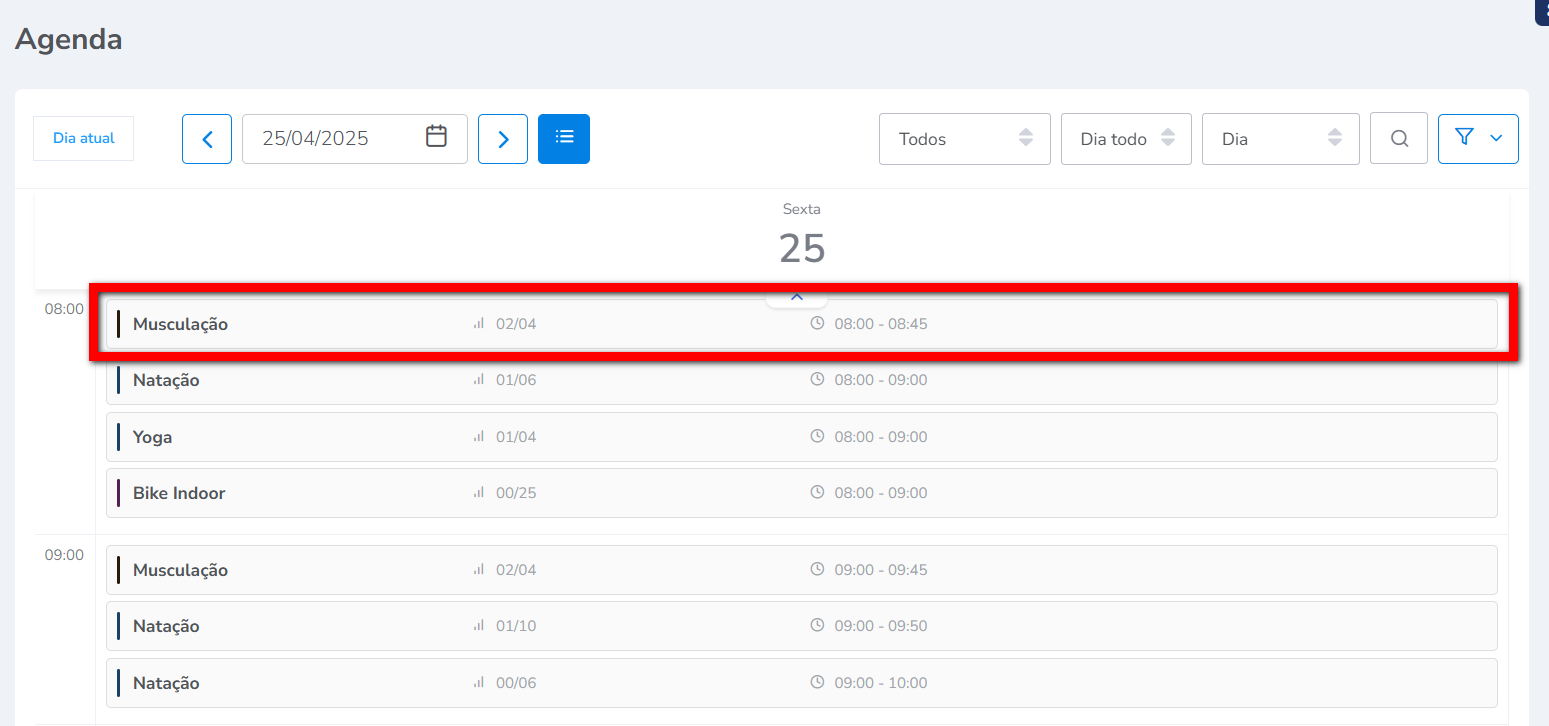
3. Clique em “Editar aula“;
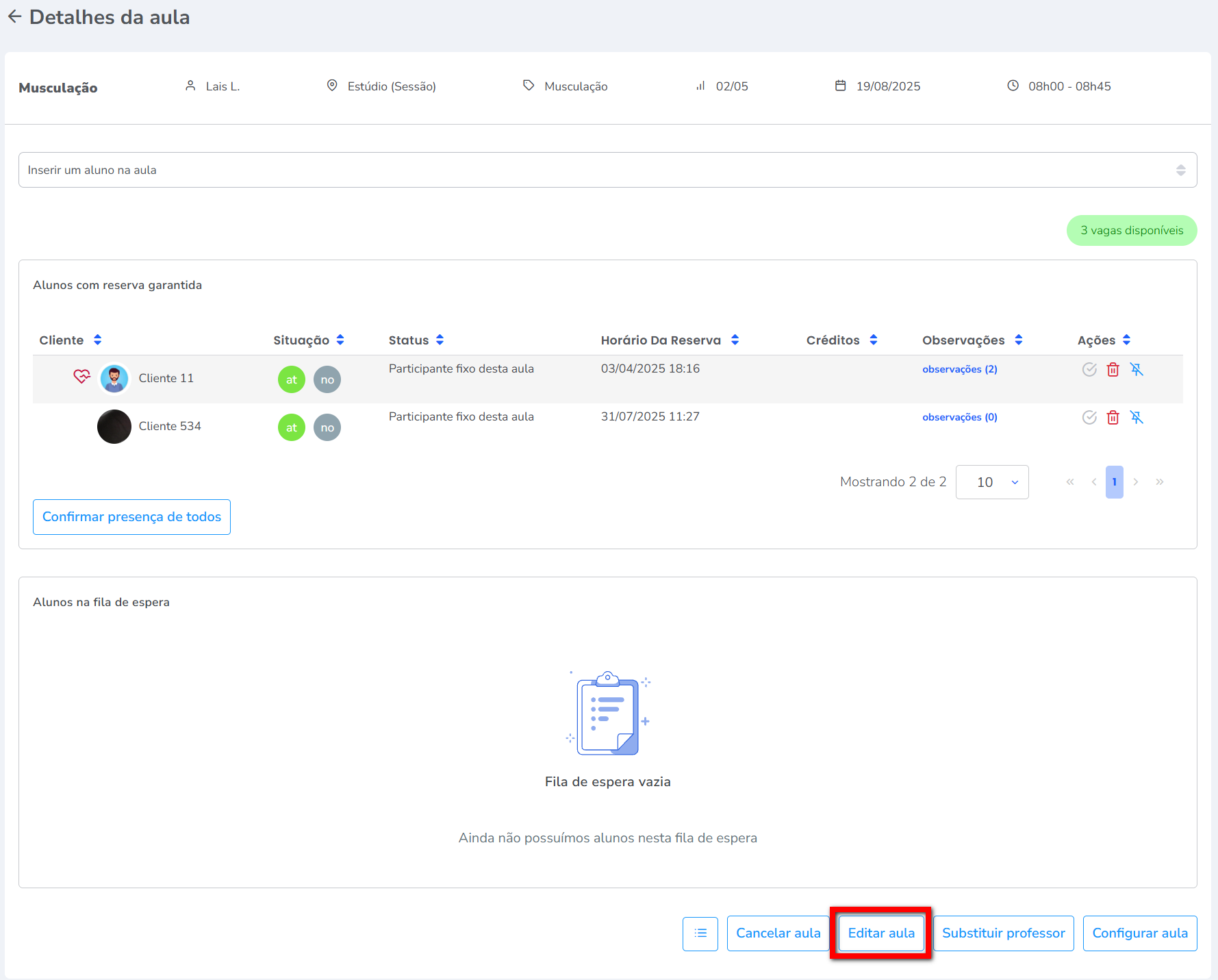
- Cancelar aula: permite cancelar a aula, removendo-a da agenda. Ideal para quando o professor não puder ministrar a aula ou houver necessidade de ajustes na programação.
- Editar aula: permite alterar detalhes de uma aula já agendada, como horário, sala ou liberação de alunos (incluindo agregadores). As alterações podem ser aplicadas apenas para uma aula específica ou para todas as aulas futuras, facilitando ajustes pontuais sem recriar toda a sequência de aulas.
- Substituir professor: permite trocar o professor de uma aula sem alterar os demais detalhes do horário ou da turma. Útil para cobrir faltas ou ajustes de agenda, garantindo que a aula ocorra normalmente.
- Configurar Aula: permite definir ou ajustar os parâmetros de uma aula antes de ela ser ministrada, incluindo tipo de aula, capacidade de alunos, regras de participação, horários, salas e recursos necessários. Garante que a aula esteja organizada conforme as necessidades da academia.
4. Realize as edições como desejado.
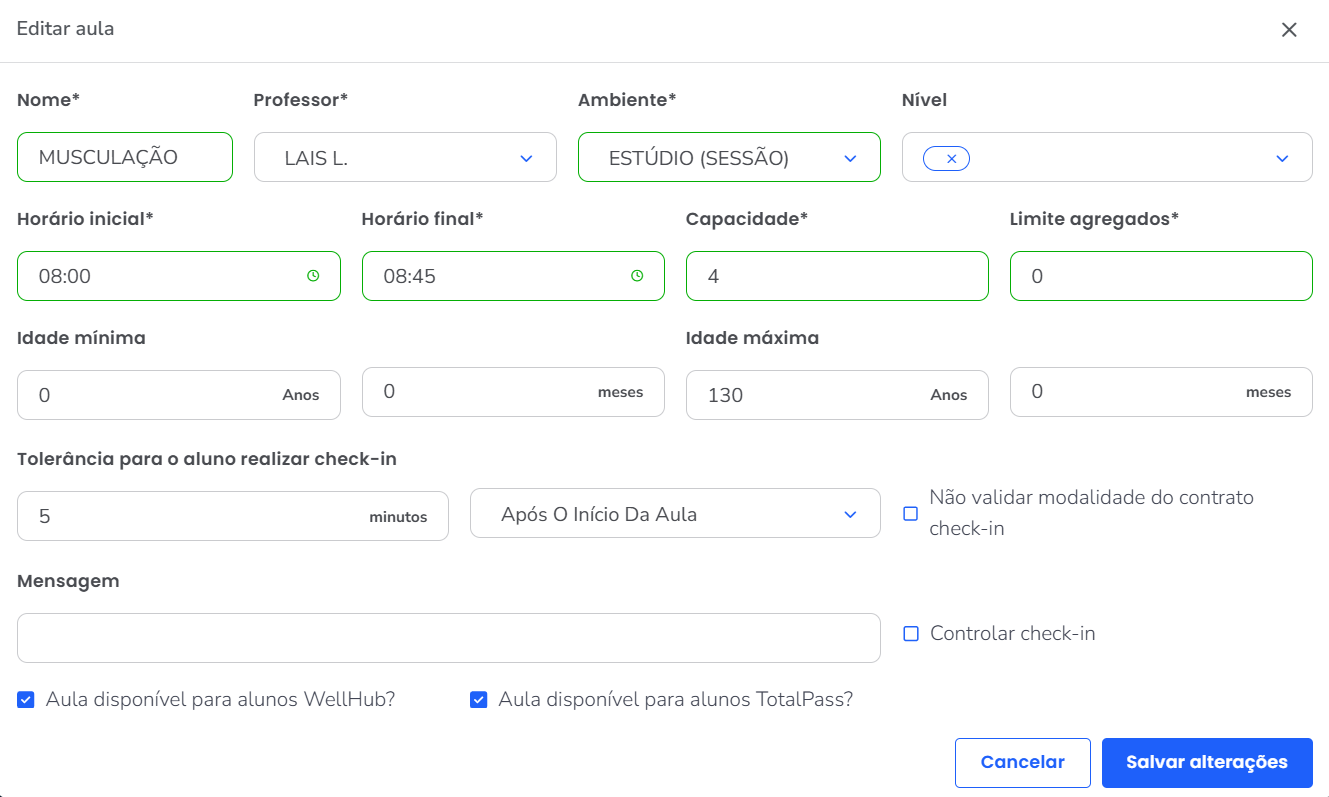
- Nome*: nome da aula;
- Professor*: definir quem irá conduzir a aula;
- Ambiente*: definir o local onde a aula será realizada;
- Nível: classificar a aula conforme o nível de dificuldade (iniciantes, intermediário, etc.);
- Horário inicial*: definir o início da aula;
- Horário final*: definir o fim da aula;
- Capacidade*: limitar o número de alunos na aula;
- Limite agregados: o limite de agregados serve para definir quantas vagas de uma aula poderão ser ocupadas por alunos de plataformas parceiras (Wellhub, TotalPass e GoGood). Por exemplo, se a capacidade da aula é 10 vagas e o limite de agregados é definido como 2, isso significa que até 2 vagas dessa aula poderão ser ocupadas por alunos agregados;
Atenção: esse limite vale somente para os alunos agregados. Mesmo que a aula ainda tenha vagas livres, caso o limite já tenha sido atingido, outros agregados não conseguirão reservar. O sistema mostrará uma mensagem informando que o limite foi alcançado. Já os alunos regulares da empresa não são afetados por essa regra. Eles continuam concorrendo normalmente pelas vagas disponíveis.
Exemplo prático: Se a aula tem 10 vagas e o limite de agregados é 2, até 2 alunos agregados podem reservar. Se já houver 2 agregados inscritos, outro agregado não conseguirá reservar, mesmo que ainda existam vagas na aula. Já os alunos regulares continuam podendo ocupar todas as vagas restantes normalmente.
Observação¹: esta configuração não aumenta a quantidade total de vagas da aula, ela apenas limita quantas daquelas vagas já existentes poderão ser usadas por alunos agregados.
Observação²: quando o campo “Limite de Agregados” estiver zerado, não haverá restrição para a entrada de alunos agregados na aula, ou seja, se a aula possui 10 vagas e o limite de agregados está zerado, todas as vagas poderão ser preenchidas por alunos agregados, sem nenhuma limitação específica para esse público. - Idade mínima: estabelecer a idade mínima para participação;
- Idade máxima: estabelecer a idade máxima para participação;
- Tolerância para o aluno realizar check-in: definir quantos minutos o aluno pode realizar o check-in antes ou depois do início da aula;
- Não validar modalidade do contrato check-in: permitir check-in mesmo fora da modalidade contratada;
- Mensagem: exibir uma frase personalizada aos alunos;
- Controlar check-in: ativar o controle de presença dos alunos;
- Aula disponível para alunos Wellhub?: definir se a aula é válida para alunos do Wellhub;
- Aula disponível para alunos TotalPass?: definir se a aula é válida para alunos do TotalPass.
5. Clique na opção desejada para concluir as alterações.
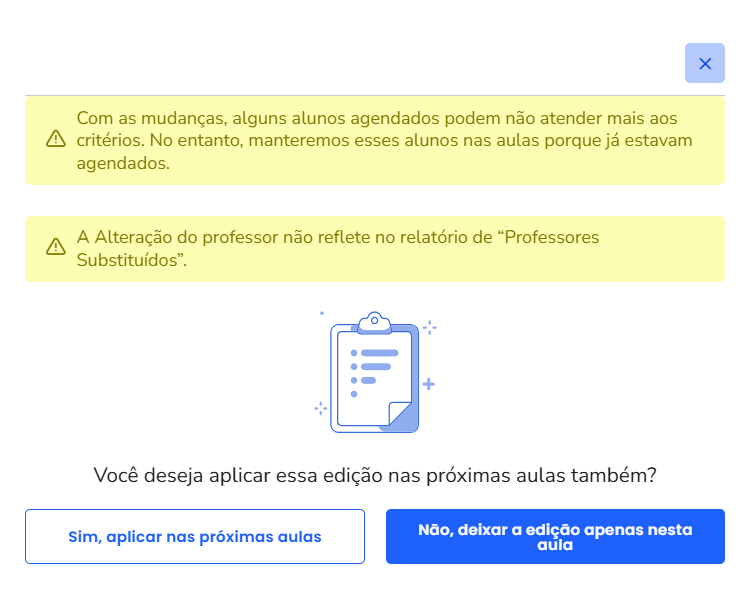
-
Sim, aplicar nas próximas aulas: replica essa mesma alteração para todas as próximas aulas da sequência;
-
Não, deixar a edição apenas nesta aula: aplica a mudança somente na aula atual, sem afetar as próximas.
5.1. Se escolher aplicar as alterações para as próximas aulas, será apresentada uma nova janela para definir quais aulas deseja alterar;
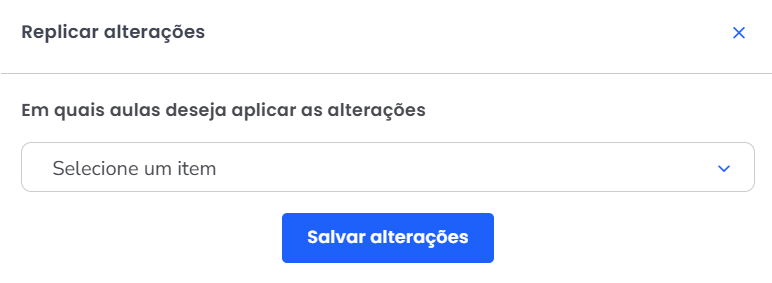
- Todas As Próximas Aulas: escolhendo essa opção todas as próximas aulas serão alteradas.
- Apenas Essa E A Próxima Aula: escolhendo essa opção, apenas essa e a próxima aula serão alteradas.
- Aulas Até Uma Determinada Data: escolhendo essa opção será apresentado um novo campo para definir a data final das aulas que devem ser alteradas.
5.2. Clique em “Salvar alterações“.

Pronto! As alterações foram realizadas.
Saiba mais
Para saber sobre as configurações da guia Aulas, clique aqui.
Para saber sobre as configurações da guia Configurações Globais, clique aqui.
Para saber sobre as configurações da guia Gestão, clique aqui.
Para saber sobre as configurações da guia, Notificações, clique aqui.
Para saber sobre as configurações da guia Apps, clique aqui.
Para saber sobre as configurações da guia Treino, clique aqui.
Para saber sobre as configurações da guia Avaliação Física, clique aqui.
Para saber sobre as configurações da guia Inteligência Artificial, clique aqui.
